Как растянуть экран и убрать чёрные полосы в КС ГО
Взглянув на типичный конфиг про-игрока в CS:GO, можно увидеть, что многие киберспортсмены предпочитают соотношение сторон 4:3. Нет, дело не в привычке играть в древние версии CS на старых мониторах, а в том, что после смены формата враги кажутся больше и шире.
В гайде расскажем, как изменить формат экрана и убрать чёрные полосы.
Как поменять формат экрана через настройки
Простейший способ выставить соотношение сторон и растянуть экран — изменить настройки игры:
- зайдите в настройки CS:GO;
- откройте меню «Изображение» и перейдите в раздел «Графика»;
- установите режим отображения «На весь экран» (если не выставлено);
- в пункте «Формат экрана» выбирайте «Обычный, 4:3»;
- нужное разрешение — 1024х768;
- сохраните изменения и перезапустите игру.
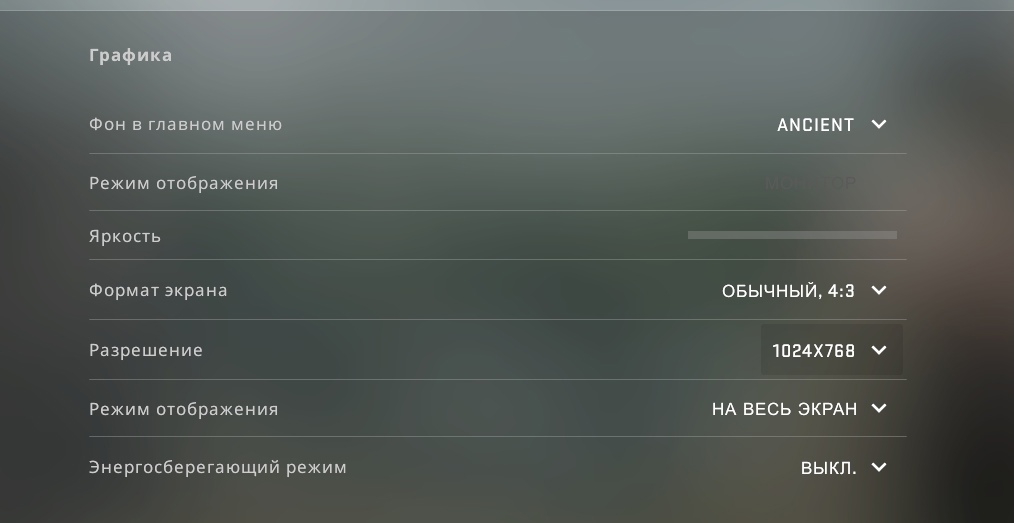
Как убрать чёрные полосы в КС ГО?
Если после изменения настроек игры появились чёрные полосы, сначала пропишите 2 команды в параметры запуска игры:
- откройте библиотеку игр в Steam;
- правой кнопкой мыши щёлкните по CS:GO и выберите «Свойства»;
- в разделе «Общие» вы увидите форму ввода «Параметры запуска», в которую и нужно прописать через пробел 2 команды:
-window -noborder.
В случае сохранения проблем необходимо провести настройку видеокарты.
Для видеокарт NVIDIA:
- кликните правой кнопкой мыши на свободном пространстве рабочего стола и откройте панель управления NVIDIA;
- во вкладке «Дисплей» найдите раздел регулировки размера и положения рабочего стола и откройте «Масштабирование»;
- установите параметр в положение «Во весь экран», а в подменю «Выполнить масштабирование на» нужно выбрать «ГП»;
- сохраните настройки и закройте панель управления.
Для видеокарт AMD:
- кликните правой кнопкой мыши на свободном пространстве рабочего стола и откройте раздел со свойствами графики (специальная программа AMD);
- во вкладке «Игры» найдите CS:GO;
- зайдите в параметры профиля;
- откройте раздел «Масштабирование дисплея»;
- перейдите к пункту «Полная панель» и откройте настройки дисплея;
- поставьте галочку на «Масштабирование ГП» и сохраните настройки.
Для ноутбуков и персональных компьютеров с интегрированной видеокартой Intel порядок действий следующий:
- нажмите правой кнопкой мыши на свободном пространстве рабочего стола;
- перейдите в специальную утилиту Intel;
- найдите в ней вкладку «Дисплей»;
- выставьте разрешение 1024х768;
- установите параметр «Полный экран»;
- сохраните настройки и закройте программу.
Что делать, если не удаётся изменить формат экрана
Несколько советов, если проблемы сохраняются после изменения параметров запуска игры и настройки видеокарты:
- убедитесь, что ваш монитор поддерживает выбранное разрешение;
- переустановите драйвера видеокарты, ведь их устаревшие версии могут быть причинами проблемы;
В крайнем случае переустановите Windows и игру заново.
FAQ
1. Как убрать чёрные полосы в КС ГО?
Если после изменения формата экрана по краям появились чёрные полосы, может помочь следующее:
- смена режима отображения в настройках игры — «На весь экран»;
- добавление 2 параметров запуска — -window -noborder;
- настройка видеокарты.
2. Как сделать 4:3 без чёрных полос?
При выборе в настройках игры режима отображения 4:3 не забудьте перевести параметр отображения в положение «На весь экран».
3. Как убрать чёрные полосы в КС на ноутбуке?
На ноутбуке нужно выполнить те же действия, что и на обычном компьютере:
- сменить режим отображения в настройках игры — «На весь экран»;
- добавить параметры запуска — -window -noborder;
- настроить панель управления NVIDIA или изменить параметры видеокарты AMD (в зависимости от графического чипа);
- при использовании встроенной видеокарты от Intel нужно выполнить её настройку в специальной утилите.
Фото: Steam
Будь первым